Audacity For Mac官方版作为一款有着强大功能的音频编辑软件,该版本可以让苹果电脑用户们也可以更好的在电脑上操作,播放、编辑、录制各种不同格式的音频文件,并且操作起来也是非常容易的。
软件介绍
Audacity 是一款功能强大的音频编辑器,可以播放、导入、导出和录制各种文件格式,包括 WAV、AIFF 和 MP3。功能丰富的软件是开源的,可以免费使用。您甚至可以使用该工具来编辑音频文件、混合多个音轨、对录音应用效果,以及做更多的事情来创作各种音乐。使用这款音频编辑软件,您还可以享受可自定义的频谱图模式、频率分析、幅度包络编辑器、低音增强、VST 插件效果、降噪等功能。
Audacity For Mac软件功能
无障碍
可以使用键盘完全操纵曲目和选区。大范围的键盘快捷键。
分析
频谱图视图模式,用于可视化和选择频率。Plot Spectrum窗口用于详细的频率分析。
记录
Audacity可以通过麦克风或混音器录制现场音频,或者将其他媒体的录音数字化。
出口进口
导入,编辑和组合声音文件。以多种不同的文件格式导出录制内容,包括一次扫描多个文件。
音质
支持16位,24位和32位。采用高质量的重采样和抖动转换采样率和格式。
插件
支持LADSPA,LV2,Nyquist,VST和Audio Unit效果插件。奈奎斯特效果可以在文本编辑器中轻松修改 - 或者您甚至可以编写自己的插件。
编辑
使用剪切,复制,粘贴和删除轻松编辑。在会话中还可以无限制地顺序撤销(和重做)以返回任意数量的步骤。效果
LADSPA,LV2,VST和音频单元(macOS)效果的实时预览。插件管理器处理插件安装以及从菜单中添加/删除效果和生成器。
常见问题
一、Audacity怎么剪辑音频?
答:使用audacity剪辑音频,可选择用鼠标拖动选取一段音乐,然后点菜单“文件—导出选中部分..“命令保存进行。
简单截取音乐,步骤如下:
1、启动 Audacity,点菜单”文件—打开“命令,打开一个音频文件;
2、上述的音乐有6秒钟,用鼠标从2秒拖动到大约4秒,在中间波形靠着标尺的位置拖,便于看准上面的时间;
3、点菜单“文件—导出选中部分..”,以 a5 为文件名,格式用默认,保存到自己的文件夹;
精确截取音乐,步骤如下:
1、在窗口下边状态栏中,找到“选段”标记,里面包括起点、终点设置,也可以用起点和长度搭配;
2、打勾选段里的“吸附到”选项,在起点的“秒”里,点第二个0变白,输入2,从第2秒开始选,再在结束下边点秒里的第二个0变白,输入4,到第4秒结束,上面波形精确选中2~4秒选段;
3、注意在时、分、秒里点击后,变白就可以输入一个数字了,帧是更精确的单位;
4、同样点菜单“文件—导出选中部分..”,保存一下文件,如果以后还要处理文件,再点菜单“文件-保存”命令保存一下工程即可。
二、Audacity怎么消除人声?
答:从特效菜单选择Vocal Remover,采用默认参数,就可以消除人声。
Audacity For Mac使用方法
1、启动 Audacity,点菜单”文件—打开“命令,打开一个音频文件

2、播放工具栏可以播放、停止、暂停、跳至开头等操作;

3、选择工具栏可以选定、移动、放大显示一段音乐,按住Shift键变成缩小显示;
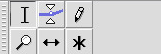
4、编辑工具栏可以复制、粘贴、裁剪一段音乐,还可以设成静音;
![]()
5、编辑工具栏中还可以放大、缩小音乐,可以放大选中片段或者显示整个音乐;
![]()
6、在音轨左边标签面板中,有删除按钮和下拉菜单按钮,可以将立体声分割成单声道;
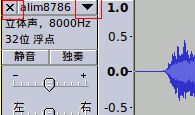
7、在“文件”菜单中保存命令是保存工程文件,导出命令是保存音乐文件;
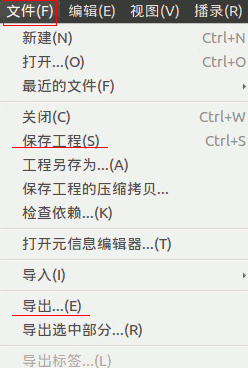
各位朋友,本网站本身不提供下载资源,以下资源地址均为网友整理提供,并且需离开本站,请各位网友谨慎选择,我站将不提供任何保障。另:如这些资源地址有违规或侵权行为,请联系66553826(@)qq.com,我方将在确认后第一时间断开链接。